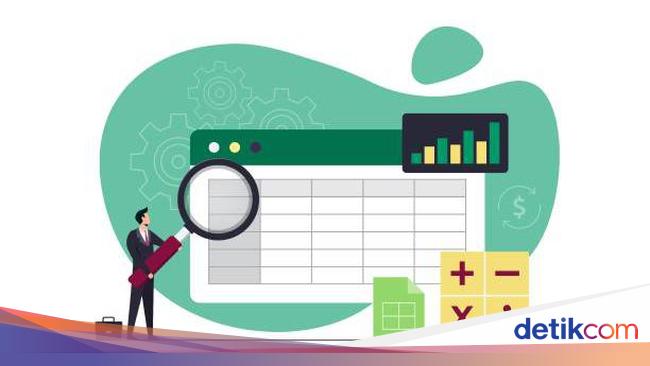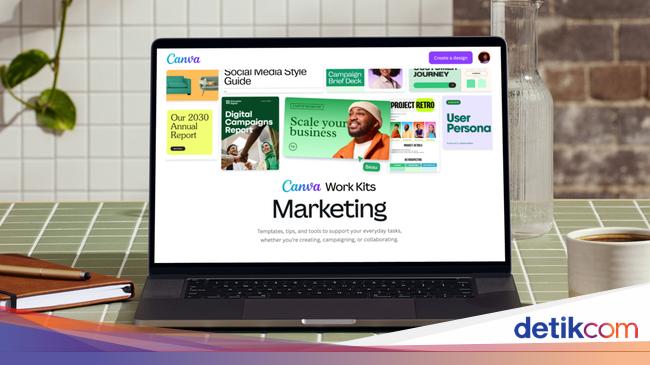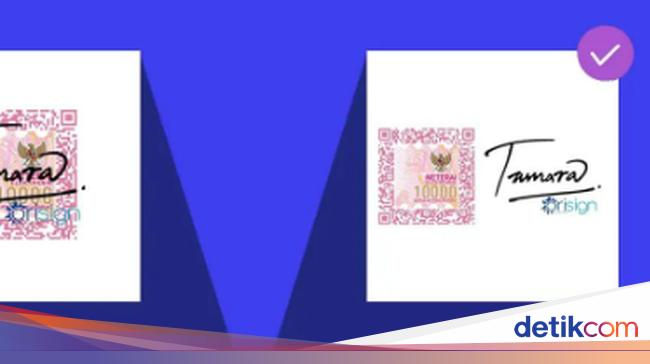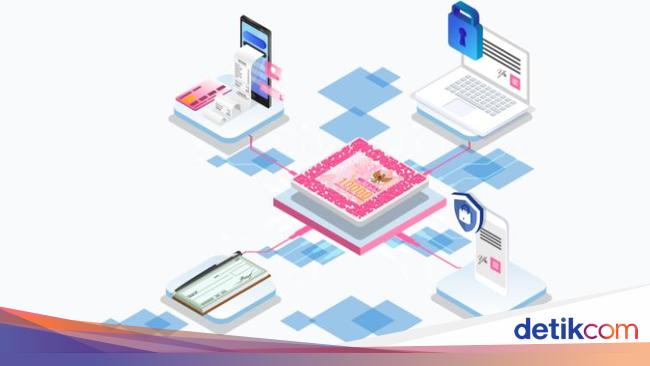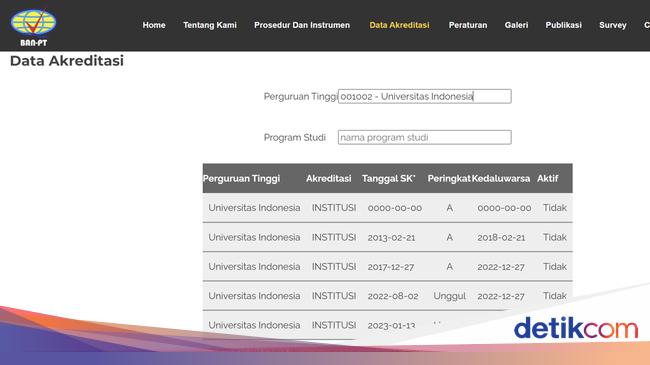Jakarta -
Membeli sebuah laptop tak hanya memperhatikan soal desainnya saja, namun juga perlu mengetahui spesifikasinya. Apalagi jika detikers menggunakan laptop untuk banyak aktivitas, seperti edit video atau bermain game online, maka butuh spesifikasi yang mumpuni.
Jangan sampai kamu malah membeli laptop yang spesifikasinya tidak sesuai. Alhasil, pekerjaan yang harusnya selesai dengan cepat justru malah terhambat.
Sebenarnya, ada cara mudah untuk mengecek spesifikasi laptop atau PC Windows. Bagaimana caranya? Simak penjelasannya dalam artikel ini.
ADVERTISEMENT
SCROLL TO CONTINUE WITH CONTENT
Cara Cek Spesifikasi Laptop dan PC Windows
Cara paling mudah untuk mengecek spesifikasi laptop dan PC Windows adalah lewat menu System. Menu ini telah tersedia di seluruh laptop maupun PC Windows.
Agar tidak salah, berikut langkah-langkahnya:
- Di halaman utama, klik menu 'Windows'
- Pilih menu 'Settings'
- Kemudian klik 'System'
- Lalu scroll ke bawah dan pilih opsi 'About'
- Nantinya akan muncul rincian detail terkait informasi spesifikasi laptop Windows, mulai dari nama device, prosesor, RAm, hingga tipe sistemnya.
Selain cara di atas, ada cara lain untuk mengecek spesifikasi laptop dan PC Windows, yakni lewat menu System Information. Simak langkah-langkahnya di bawah ini:
- Di halaman utama, klik menu 'Windows'
- Kemudian cari lewat search bar dan tulis 'System Information'
- Setelah itu klik atau tekan 'Enter'
- Nantinya akan muncul rincian detail terkait informasi spesifikasi laptop Windows, mulai dari nama device, prosesor, RAm, hingga tipe sistemnya.
Cara Cek Spesifikasi Laptop dan PC Windows Lewat DxDiag
Kamu juga bisa mengecek spesifikasi laptop dan PC Windows lewat tool DirectX Diagnostic atau kerap disebut DxDiag. Dilansir laman Support Microsoft, berikut cara-caranya:
- Di halaman utama, tekan tombol Windows+R
- Nantinya akan muncul pop-up tab di layar, setelah itu ketik: dxdiag
- Kemudian tekan 'Enter'
- Setelah itu akan muncul tool DirectX Diagnostic
- Kamu bisa melihat spesifikasi dan perangkat lunak pada laptop atau PC milikmu
- Jika ingin menyimpan atau membagikan data spesifikasi laptop, klik 'Save All Information'.
Cara Cek Spesifikasi Laptop dan PC Windows Lewat Software
Terdapat sejumlah software dari pihak ketiga yang dapat menunjukkan spesifikasi laptop dan PC Windows secara rinci. Apa saja software tersebut? Simak berikut ini:
1. Speccy
- Install software 'Speccy' di laptop atau PC
- Jika sudah terinstall, buka Speccy
- Setelah itu, muncul rincian informasi mengenai spesifikasi CPU laptop atau PC
- Kamu juga bisa melihat menu 'Tab Summary' yang menampilkan secara rinci mengenai spesifikasi laptop, mulai dari RAM hingga sistem operasi.
2. CPU-Z
- Install software 'CPU-Z' di laptop atau PC
- Jika sudah terinstall, buka CPU-Z
- Nantinya akan muncul rincian informasi mengenai spesifikasi di menu 'CPU', mulai dari nama prosesor hingga core speed laptop
- Jika ingin melihat informasi mengenai mainboard, klik opsi 'Mainboard'
- Sedangkan di kolom 'Type Memory', kamu bisa melihat tipe dari memori yang terpasang di laptop
- Lalu di kolom 'SPD', kamu bisa melihat informasi lengkap mengenai RAM.
Itu dia cara mengecek spesifikasi laptop dan PC Windows dengan mudah dan cepat. Semoga artikel ini membantu detikers.
(ilf/fds)

 1 month ago
20
1 month ago
20